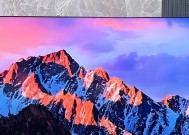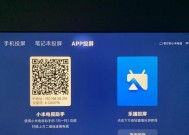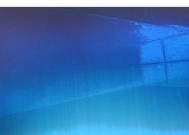电视上的网络共享功能是什么?如何使用?
- 网络技术
- 2025-07-25
- 66
- 更新:2025-07-20 00:51:23
在当今数字化时代,电视已经不再是单一的娱乐工具,而是变成了家庭娱乐系统的中心。网络共享功能,即DLNA(DigitalLivingNetworkAlliance)或Miracast、Airplay等技术,让电视能够接收来自其他设备(如智能手机、平板电脑、笔记本电脑等)上的媒体内容,从而实现更丰富的互动体验。本文将详细探讨电视上的网络共享功能,包括它的定义、使用方法以及一些常见问题的解决策略。
什么是网络共享功能?
网络共享功能是指在家庭网络环境下,通过特定的协议或技术,允许用户将一个设备上的内容无线传输到电视上进行播放的功能。它为用户带来了极大的便捷,不仅能够播放图片、音乐和视频,还能分享网页和应用程序内容。DLNA、Miracast和Airplay是常见的三种网络共享技术,它们各自有独特的工作方式,但目标相同,即实现内容的共享。
DLNA
DLNA是一种允许用户通过家庭网络从一个设备向另一个设备传输媒体内容的协议。使用DLNA技术的设备可以是智能手机、平板电脑、PC等,它们可以将媒体文件如照片、视频和音乐发送到支持DLNA的智能电视上。
Miracast
Miracast技术则是无线显示技术,它允许用户将移动设备上的画面镜像到电视屏幕上。这意味着电视屏幕上会显示和移动设备上完全一样的内容,包括应用程序界面、网页浏览等。
Airplay
苹果设备用户对Airplay技术可能更加熟悉。它是苹果公司开发的无线传输技术,可将视频、音乐、照片等内容从iPhone、iPad、Mac等设备无线传输到支持Airplay的智能电视上。
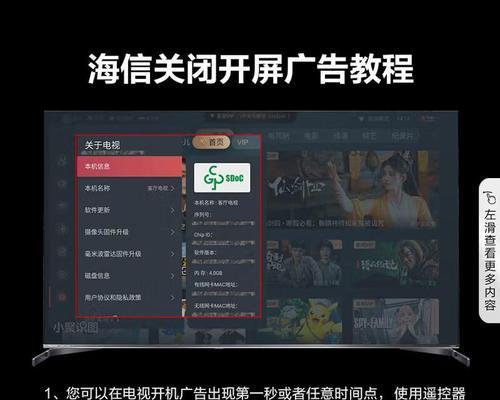
如何使用网络共享功能?
了解了网络共享功能的基本概念后,接下来让我们看看如何在电视上使用这些功能。以下以DLNA、Miracast和Airplay为例,逐步介绍使用步骤。
使用DLNA功能
1.确认设备支持DLNA:首先确保您的电视和需要共享内容的设备都支持DLNA技术。
2.开启设备的DLNA功能:在电视上进入设置菜单,找到并开启DLNA或相似命名的功能选项。在移动设备上,通常在设置中寻找网络共享或类似选项。
3.连接到同一网络:确保所有设备都连接到同一Wi-Fi网络,这是DLNA工作的重要前提。
4.访问媒体服务器:在电视上,通常会有一个媒体服务器应用,启动它后即可浏览同一网络下的设备共享的媒体文件。
5.选择并播放浏览到想要播放的媒体文件,选择播放即可。
使用Miracast功能
1.确认电视支持Miracast:检查您的电视是否支持Miracast无线显示技术。
2.开启设备的Miracast功能:在需要共享内容的设备上开启Miracast,比如在Windows10的设置中找到“投影到这台电脑”并打开。
3.在电视上选择Miracast源:在电视的输入源中选择Miracast或相应的选项,设备会自动搜索可连接的设备。
4.完成配对并开始镜像:选择要连接的设备并完成配对,之后即可开始镜像显示。
使用Airplay功能
1.确认设备支持Airplay:确保您的电视或通过Airplay接收设备支持Airplay技术。
2.打开Airplay功能:在苹果设备上,从控制中心向上滑动,点击Airplay图标,选择您的电视或接收设备。
3.开始播放选择您想要分享的内容,点击Airplay图标并选择您的电视,内容就会无线传输到电视上播放。

常见问题及解决策略
问题1:设备无法找到或连接到电视
解决策略:请检查所有设备是否连接到了同一个Wi-Fi网络。同时,重启路由器和设备有时也能解决问题。如果使用的是DLNA,确保电视上的DLNA服务运行正常;如果是Miracast或Airplay,尝试重新配对设备。
问题2:视频播放卡顿或音画不同步
解决策略:网络共享功能对网络环境要求较高,建议使用5GHz的Wi-Fi频段以获得更稳定的连接。确保传输的媒体文件分辨率与电视兼容,且文件大小适中。
问题3:无法找到特定的媒体文件
解决策略:确保文件的格式被电视支持,并且文件夹名称和文件名中不包含特殊字符。检查文件是否已经正确放置在支持DLNA的媒体服务器上。
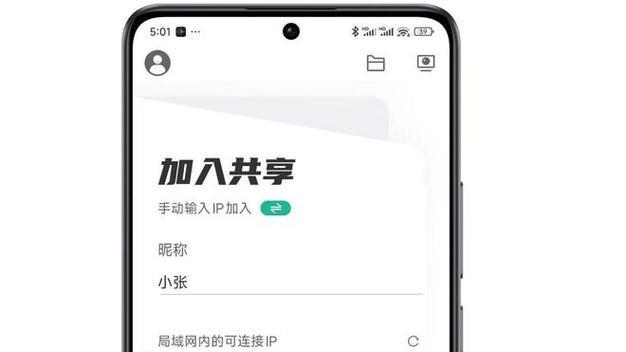
网络共享功能为现代电视增添了更多互动性和便捷性,使得家庭娱乐体验更加丰富多彩。通过本文的介绍,您应该已经了解了DLNA、Miracast和Airplay三种网络共享技术,以及如何在电视上使用这些功能。当遇到技术问题时,不要忘记按照我们提供的解决策略来应对。希望您能够顺利地享受网络共享带来的便利,让家庭娱乐生活更加精彩。